Centro de ayuda
¡Bienvenido a nuestro portal de soporte!Usa el cuadro de búsqueda para encontrar rápidamente las respuestas que necesitas.
¿Cómo agregar excepciones a mis estaciones de trabajo?
Las excepciones en estaciones de trabajo te permiten programar paros planeados como mantenimientos, capacitaciones, descansos recurrentes o cualquier evento que impida el uso temporal de una estación. Este control evita la asignación de tareas durante periodos no disponibles y mejora la planificación de la producción.
Pasos para agregar excepciones a una estación de trabajo
- Ve al módulo Compras, Producción y Proyectos.
- Haz clic en Producción.
- Luego selecciona Estaciones de Trabajo.
Esto abrirá el listado de todas tus estaciones de trabajo configuradas.
- Busca la estación de trabajo a la que deseas agregarle una excepción.
- Haz clic en el ícono del signo de exclamación.
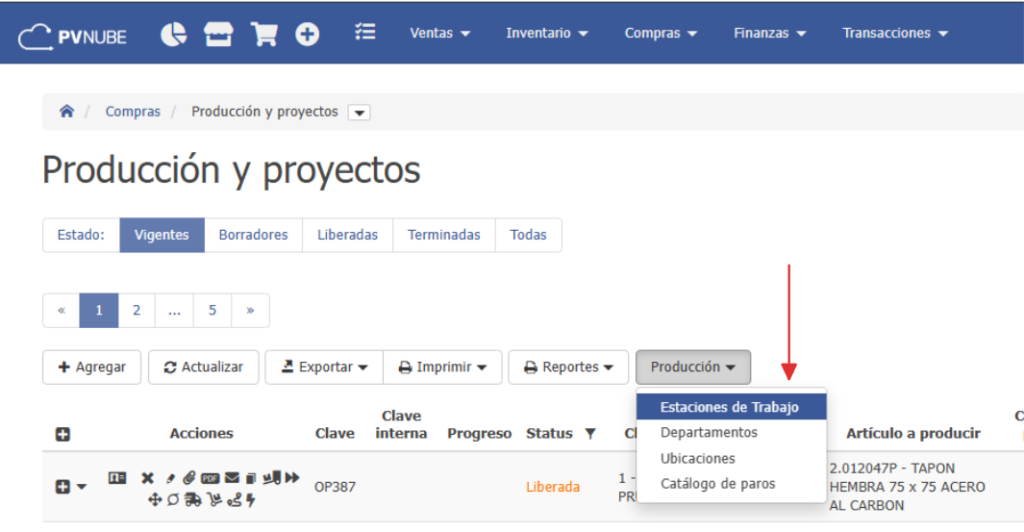
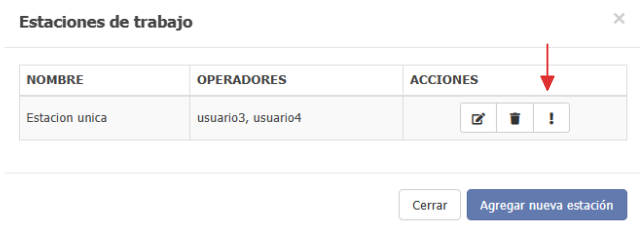
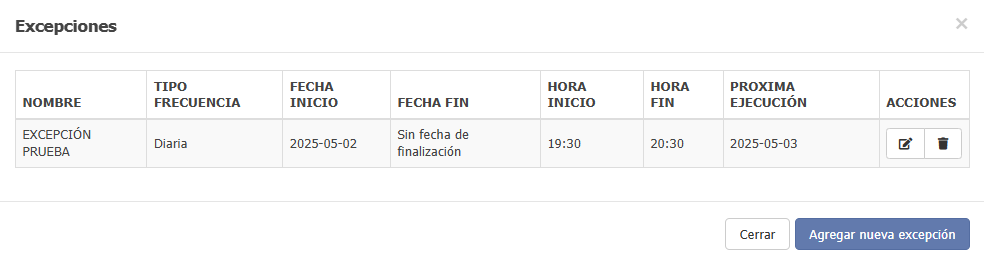
Si esa estación ya cuenta con excepciones registradas, las verás listadas ahí mismo.
Agregar una nueva excepción
- Haz clic en Agregar Nueva Excepción.
- Se abrirá una ventana para configurar los siguientes datos:
Tipo de periodicidad
Puedes definir si la excepción ocurrirá:
- Única vez
Configura el nombre, fecha y hora de inicio, fecha y hora de fin, y si aplica, selecciona la opción de sin fecha de fin. - Diaria
Define la recurrencia diaria:- Todos los días
- Cada n días
Además, configura el rango de fechas y horas.
- Semanal
Selecciona los días de la semana en que se repite y cada cuántas semanas. - Mensual
Puedes escoger un día específico del mes (por ejemplo, día 15), o seleccionar el último día del mes. También puedes definir cada cuántos meses se repite. - Anual
Configura una repetición anual con fecha y horario específicos.
Visualización de la excepción
Una vez que guardes tu excepción, si la configuración es válida, se mostrará un registro con la siguiente información:
- Nombre
- Tipo de frecuencia
- Fecha de inicio y fin
- Hora de inicio y fin
- Próxima ejecución
Esto te permitirá tener control total sobre la disponibilidad de tus estaciones de trabajo.